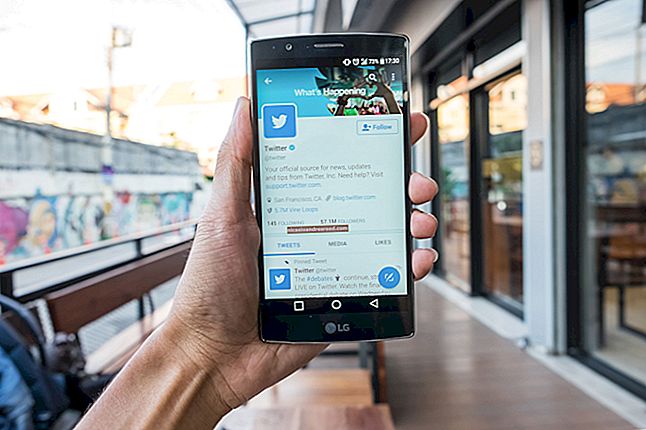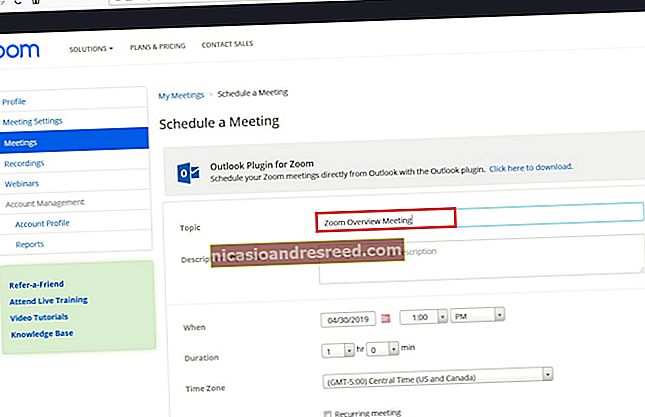您应该知道的37个重要的Linux命令

您是Linux新手还是生锈?这是您需要了解的所有命令。将此视为Linux终端的基本参考。这也适用于macOS命令行。
终端机必备工具包
Linux包含大量命令,但是我们在这里选择了37个最重要的命令。学习这些命令,您将在Linux命令提示符下有更多的家。
下面的列表按字母顺序显示。命令在列表中的位置并不代表其有用或简单。有关命令用法的最终含义,请参阅其手册页。这男子 命令当然在我们的列表中,它是“手动”的缩写。
1.别名
使用alias命令可以给命令或命令序列指定自己的名称。然后,您可以键入您的短名称,外壳程序将为您执行命令或命令序列。
别名cls = clear
这将设置一个别名 cls 。这将是 清除 。当您键入 cls,它将清除屏幕,就像您键入时一样 清除 。当然,您的别名可以节省一些击键。但是,如果您经常在Windows和Linux命令行之间切换,则会发现自己在键入Windows cls 不知道您的意思的Linux机器上的命令。现在它将知道。
别名比该简单示例复杂得多。这是一个别名 pf (用于过程查找)只是稍微复杂一点。请注意在命令序列周围使用引号。如果命令序列中包含空格,则这是必需的。此别名使用 ps 命令列出正在运行的进程,然后通过 grep 命令。这 grep 命令在以下输出中查找条目: ps 与命令行参数匹配 $1 .
别名pf =“ ps -e | grep $ 1”
如果您想发现 快门 过程-或找出是否 快门 甚至在运行-您可以使用这样的别名。类型 pf,空格和您感兴趣的进程的名称:
pf快门

命令行上定义的别名将随终端窗口消失。当您关闭它时,它们不见了。要使您的别名始终可用,请将其添加到.bash_aliases 文件放在您的主目录中。
2.猫
这 猫 命令(“连接”的缩写)将文件的内容列出到终端窗口。这比在编辑器中打开文件快,而且没有机会意外更改文件。阅读您的内容 .bash_log_out 在主目录是您当前的工作目录时(默认情况下),请在文件中键入以下命令:
猫.bash_logout

如果文件的长度超过终端窗口中的行数,则文本会以太快的速度拉动,以致于您无法阅读。您可以通过管道传递输出 猫 通过 较少的 使过程更易于管理。和 较少的 您可以使用向上和向下箭头键,PgUp和PgDn键以及Home和End键在文件中前后滚动。类型 q 从少退出。
猫.bashrc |较少的

3.光盘
这 光盘 命令更改您的当前目录。换句话说,它将您带到文件系统中的新位置。
如果要切换到当前目录内的目录,只需键入 光盘 以及其他目录的名称。
光盘工作
如果要更改到文件系统目录树中其他位置的目录,请使用前导/表示目录路径。
cd / usr / local / bin
要快速返回您的主目录,请使用 ~ (波浪号)字符作为目录名称。
光盘〜

这是另一个技巧:您可以使用双点符号 .. 代表当前目录的父目录。您可以键入以下命令以进入目录:
光盘..
假设您在目录中。父目录以及当前目录都在其中。要更改为其他目录之一,可以使用 .. 符号以缩短您必须输入的内容。
cd ../游戏

4. chmod
这 chmod 命令在文件或文件夹上设置文件许可权标志。这些标志定义谁可以读取,写入或执行文件。当您使用 -l (长格式)选项,您会看到一串看起来像这样的字符
-rwxrwxrwx
如果第一个字符是 - 该项目是一个文件,如果它是一个 d 该项目是一个目录。字符串的其余部分是三组,每组三个字符。从左至右,前三个代表 所有者,中间三个代表文件的权限 团体 最右边的三个字符代表对其他。在每组中,[R 代表阅读,一个w 代表写,而X 代表执行。
如果 [R, w, 或者 X 出现字符表示已授予文件许可权。如果信不存在并且 - 而是显示,不授予该文件权限。
一种使用方式 chmod 是为了提供您希望授予所有者,群组和其他人的3位数字的权限。最左边的数字代表所有者。中间数字代表组。最右边的数字代表其他数字。此处列出了您可以使用的数字及其代表的含义:
- 0: 没有权限
- 1: 执行权限
- 2: 写权限
- 3: 写入和执行权限
- 4: 阅读权限
- 5: 读取和执行权限
- 6: 读写权限
- 7: 读取,写入和执行权限
查看example.txt文件,我们可以看到所有三组字符都是 w。这意味着每个人都拥有对该文件的读取,写入和执行权限。
要设置读取,写入和执行权限(在我们的列表中为7), 所有者; 读取和写入(从我们的列表中选择6个) 团体; 并阅读并执行(在我们的列表中为5) 其他 我们需要将765数字与 chmod 命令:
chmod -R 765 example.txt

要设置读取权限,请为以下内容写入和执行(在我们的列表中为7) 所有者,并为( 团体 而对于 其他 我们需要将数字766与 chmod 命令:
chmod 766 example.txt
5.琼脂
这 wn 命令允许您更改文件的所有者和组所有者。列出我们的example.txt文件 ls -l 我们可以看到 戴夫戴夫 在文件描述中。其中第一个表示文件所有者的名称,在这种情况下为用户 戴夫。第二个条目显示组所有者的名称也是 戴夫。创建用户时,每个用户都有一个默认组。该用户是该组的唯一成员。这表明该文件未与任何其他用户组共享。
您可以使用 wn 更改文件的所有者或组,或两者都更改。您必须提供所有者和组的名称,并以 : 特点。您将需要使用 须藤。要将dave保留为文件的所有者,但将mary设置为组所有者,请使用以下命令:
须藤chown dave:mary example.txt

要将所有者和组所有者都更改为mary,可以使用以下命令;
须藤chown mary:mary example.txt
要更改文件,使dave再次成为文件所有者和组所有者,请使用以下命令:
sudo chown dave:戴夫example.txt
6.卷曲
这 卷曲 命令是从统一资源定位器(URL)或Internet地址检索信息和文件的工具。
这 卷曲 Linux发行版中的标准部分可能未提供该命令。用合适的 如果您使用的是Ubuntu或其他基于Debian的发行版,则将该软件包安装到系统上。在其他Linux发行版上,请改用Linux发行版的程序包管理工具。
须藤apt-get install curl
假设您要从GitHub存储库中检索单个文件。没有官方支持的方法。您不得不克隆整个存储库。和 卷曲 但是,我们可以自行检索所需的文件。
此命令为我们检索文件。请注意,您需要使用 -o (输出)选项。如果不这样做,文件的内容将在终端窗口中快速滚动,但不会保存到您的计算机中。
curl //raw.githubusercontent.com/torvalds/linux/master/kernel/events/core.c -o core.c

如果您不想看到下载进度信息,请使用 -s (静音)选项。
curl -s //raw.githubusercontent.com/torvalds/linux/master/kernel/events/core.c -o core.c

7. df
这 df 命令显示计算机的已挂载文件系统上的大小,已用空间和可用空间。
两个最有用的选项是 -H (可读)和 -X (排除)选项。易于阅读的选项以Mb或Gb而不是以字节为单位显示大小。排除选项可让您分辨 df 打折您不感兴趣的文件系统。例如, 西葫芦 使用以下命令安装应用程序时创建的伪文件系统 折断 命令。
df -h -x壁球

有关的:如何从Linux终端查看可用磁盘空间和磁盘使用情况
8.差异
这 差异 命令比较两个文本文件并显示它们之间的差异。有许多选项可根据您的需求定制显示。
这 -y (并排)选项可并排显示行差异。这 -w (宽度)选项可让您指定用于避免回绕线的最大线宽。在此示例中,这两个文件称为alpha1.txt和alpha2.txt。这 --suppress-common-lines 防止 差异 从列出匹配的行开始,让您专注于具有差异的行。
diff -y -W 70 alpha1.txt alpha2.txt --suppress-common-lines

有关的:如何在Linux终端中比较两个文本文件
9.回声
这 回声 命令将文本字符串打印(回显)到终端窗口。
下面的命令将在终端窗口上打印单词“ A string of text”。
回声一串文本
这 回声 命令可以显示环境变量的值,例如 $ USER, $ HOME, 和 $ PATH 环境变量。它们包含用户名,用户的主目录以及用户在命令行上键入内容时搜索匹配命令的路径的值。
回声$ USER
回声$ HOME
回声$ PATH

以下命令将导致发出哔哔声。这 -e (转义代码)选项将转义的字符解释为“铃铛”字符。
回声-e“ \ a”
这 回声 该命令在shell脚本中也非常有用。脚本可以使用此命令生成可见的输出,以指示脚本执行时的进度或结果。
10.退出
exit命令将关闭终端窗口,结束Shell脚本的执行,或退出SSH远程访问会话。
出口

11.找到
使用 找 命令,如果您不记得将文件放在哪里,则可以查找已知存在的文件。你必须告诉 找 从哪里开始搜索以及它在寻找什么。在此示例中, . 匹配当前文件夹和 -名称 选项告诉 找 查找名称与搜索模式匹配的文件。
您可以在以下位置使用通配符 * 代表任何字符序列,并且 ? 代表任何单个字符。我们正在使用 *那些* 匹配包含序列“ ones”的任何文件名。这将匹配骨头,石头和寂寞之类的词。
找 。名称* ones *

如我们所见,找 已返回匹配列表。其中之一是名为Ramones的目录。我们可以告诉 找 将搜索限制为仅文件。我们使用-类型 与选项 F 范围。这 F 参数代表文件。
找 。 -type f -name * ones *
如果您希望搜索不区分大小写,请使用 -我的名字 (不敏感名称)选项。
找 。 -iname *野生*
12.手指
这 手指 命令为您提供有关用户的简短信息,包括用户上次登录的时间,用户的主目录和用户帐户的全名。

13.免费
这 自由 该命令为您提供了计算机内存使用情况的摘要。它对主随机存取存储器(RAM)和交换存储器都执行此操作。这 -H (人类)选项用于提供人类友好的数字和单位。没有此选项,数字以字节为单位。
免费-h

14. grep
这 grep 实用程序搜索包含搜索模式的行。当我们查看alias命令时,我们使用了 grep 搜索另一个程序的输出, ps 。这 grep 该命令还可以搜索文件的内容。在这里,我们正在当前目录中的所有文本文件中搜索“ train”一词。
grep培训* .txt
输出列出文件名并显示匹配的行。匹配的文本突出显示。

的功能和纯粹的实用性 grep 绝对保证您可以查看其手册页。
15.组
这 团体 命令告诉您用户是哪个组的成员。
团体戴夫
玛丽小组

16. gzip
这 gzip 命令压缩文件。默认情况下,它将删除原始文件,并保留压缩版本。要保留原始版本和压缩版本,请使用 -k (保留)选项。
gzip -k core.c

17.头
这 头 命令为您提供文件的前10行的列表。如果您希望看到更少或更多的行,请使用 -n (数字)选项。在这个例子中,我们使用 头 其默认值为10行。然后,我们重复该命令,仅询问五行。
头-core.c
头-n 5 core.c

18.历史
历史命令列出了您先前在命令行上发出的命令。您可以通过键入感叹号来重复历史记录中的任何命令 ! 以及历史记录列表中的命令编号。
!188

键入两个感叹号会重复您先前的命令。
!!
19.杀死
这 杀 命令允许您从命令行终止进程。为此,您需要提供以下流程的流程ID(PID): 杀。不要轻易杀死进程。您需要有充分的理由这样做。在此示例中,我们将假装 快门 程序已锁定。
查找的PID 快门 我们将使用我们的 ps 和 grep 有关该部分的技巧 别名 上面的命令。我们可以搜索 快门 处理并获取其PID,如下所示:
ps -e | grep快门。
一旦确定了PID(在这种情况下为1692),就可以按以下步骤将其杀死:
杀死1692

20.更少
这 较少的 命令使您无需打开编辑器即可查看文件。它使用起来速度更快,而且您不会无意间修改文件。和 较少的 您可以使用向上和向下箭头键,PgUp和PgDn键以及Home和End键在文件中前后滚动。按Q键放弃 从 较少的.
要查看文件,请提供其名称为 较少的 如下:
少core.c

您还可以将其他命令的输出通过管道传递到 较少的。要查看来自的输出 ls 有关整个硬盘驱动器的列表,请使用以下命令:
ls -R / |较少的

用 / 在文件中向前搜索并使用 ? 向后搜索。
21. ls
这可能是大多数Linux用户遇到的第一个命令。它列出了您指定目录中的文件和文件夹。默认, ls 在当前目录中查找。您可以使用很多选项 ls ,我们强烈建议您查看其手册页。这里提供一些常见的示例。
要列出当前目录中的文件和文件夹:
ls
要列出当前目录中的文件和文件夹以及详细列表,请使用 -l (长)选项:
ls -l
要使用人性化的文件大小,请包括 -H (人为)选项:
ls -lh
要包含隐藏文件,请使用 -一种 (所有文件)选项:
ls -lha

22.男人
man命令显示命令中的“手册页” 较少的 。手册页是该命令的用户手册。因为 男子 用途 较少的 要显示手册页,您可以使用 较少的.
例如,要查看手册页 wn,请使用以下命令:
曼·索恩
使用向上和向下箭头或PgUp和PgDn键滚动浏览文档。按 q 退出手册页或按H 求助。

23. mkdir
这 麦克迪尔 命令允许您在文件系统中创建新目录。您必须提供新目录的名称以 麦克迪尔。如果新目录将不在当前目录内,则必须提供新目录的路径。
要在当前目录中创建两个名为“发票”和“报价”的新目录,请使用以下两个命令:
mkdir发票
mkdir报价

要在“发票”目录中创建一个名为“ 2019”的新目录,请使用以下命令:
mkdir发票/ 2109
如果您要创建目录,但是其父目录不存在,则可以使用 -p (父母)选项 麦克迪尔 还要创建所有必需的父目录。在以下命令中,我们将在“ quotes”目录中的“ yearly”目录中创建“ 2019”目录。 “每年”目录不存在,但是我们可以拥有 麦克迪尔 一次创建所有指定的目录:
mkdir -p行情/年度/ 2019
还创建了“每年”目录。
24.MV
这 MV 命令允许您将文件和目录从目录移动到目录。它还允许您重命名文件。
要移动文件,您必须告诉 MV 文件的位置以及要将其移动到的位置。在此示例中,我们将移动一个名为 apache.pdf 从“〜/ Document / Ukulele”目录中并将其放置在当前目录中,由单个 . 特点。
mv〜/ Documents / Ukulele / Apache.pdf。
要重命名文件,您可以将其“移动”到具有新名称的新文件中。
mv Apache.pdf The_Shadows_Apache.pdf
只需一步就可以完成文件移动和重命名操作:
mv〜/ Documents / Ukulele / Apache.pdf ./The_Shadows_Apache.pdf
25. passwd
这 密码 命令可让您更改用户密码。只需输入 密码 更改您自己的密码。
您也可以更改其他用户帐户的密码,但必须使用 须藤。系统将要求您输入两次新密码。
须藤密码玛丽

26.平
这 ping 该命令使您可以验证与另一台网络设备的网络连接。它通常用于帮助解决网络问题。使用 ping,提供其他设备的IP地址或机器名称。
ping 192.168.4.18
这 ping 该命令将一直运行,直到您使用Ctrl + C停止它为止。

这是这里发生的事情:
- IP地址为192.168.4.18的设备正在响应我们的ping请求,并正在发送回64字节的数据包。
- Internet控制消息协议(ICMP)的序列号使我们能够检查丢失的响应(丢失的数据包)。
- TTL数字是数据包的“生存时间”。数据包每次经过路由器时,它(假定)将递减一。如果达到零,则丢弃该数据包。这样做的目的是防止网络环回问题淹没网络。
- 时间值是从计算机到设备再返回的往返时间。简而言之,这次越低越好。
问 ping 要运行特定数量的ping尝试,请使用 -C (计数)选项。
ping -c 5 192.168.4.18
要听到ping声,请使用 -一种 (声音)选项。
ping -a 192.168.4.18
27.ps
这 ps 命令列出正在运行的进程。使用 ps 如果没有任何选项,它将导致它列出当前外壳程序中正在运行的进程。
ps

要查看与特定用户有关的所有过程,请使用 -u (用户)选项。这可能是一长串,因此为了方便起见 较少的.
ps -u dave |较少的

要查看正在运行的每个进程,请使用 -e (每个过程)选项:
ps -e |较少的
28。
很好,很简单, 密码 命令从根目录/目录打印工作目录(当前目录)。
密码

29.关机
shutdown命令使您可以关闭或重新引导Linux系统。
使用 关掉 没有任何参数将在一分钟内关闭您的计算机。
关掉

要立即关闭,请使用 现在 范围。
现在关闭

您还可以计划关闭,并将挂起的关闭通知所有已登录的用户。为了让 关掉 命令知道何时要关闭它,您会为其提供时间。从现在起可以是固定的分钟数,例如 +90 或精确的时间,例如 23:00。您提供的任何文本消息都会广播给已登录的用户。
23:00关机今晚23:00关机,保存您的工作并在此之前注销!

要取消关机,请使用 -C (取消)选项。在这里,我们计划从现在开始关闭15分钟,然后改变了主意。
关闭+15在15分钟内关闭!
关闭-c

有关的:如何使用命令行重新启动或关闭Linux
30. SSH
使用ssh命令建立与远程Linux计算机的连接并登录到您的帐户。要建立连接,您必须提供您的用户名以及远程计算机的IP地址或域名。在此示例中,用户mary以192.168.4.23登录到计算机。建立连接后,将要求她输入密码。
ssh玛丽@ 192.168.4.23

她的用户名和密码已经过验证并被接受,并且已经登录。请注意,她的提示已从“ Nostromo”更改为“ howtogeek”。
玛丽发行 w 命令以列出“ howtogeek”系统上的当前用户。她被列为是从pts / 1连接的,而pts / 1是伪终端从站。也就是说,它不是直接连接到计算机的终端。
要关闭会话,请输入mary 出口 并返回到“ Nostromo”计算机上的外壳。
w
出口

31.须藤
这 须藤 当执行需要root或超级用户权限的操作(例如更改另一个用户的密码)时,需要使用command命令。
须藤密码玛丽

32.尾巴
这 尾巴 命令为您提供文件的最后10行的列表。如果您希望看到更少或更多的行,请使用 -n (数字)选项。在这个例子中,我们使用 尾巴 其默认值为10行。然后,我们重复该命令,仅询问五行。
尾核
尾-n 5 core.c

33.焦油
随着 柏油 命令,您可以创建一个可以包含许多其他文件的存档文件(也称为tarball)。这使得分发文件集合更加方便。您也可以使用 柏油 从存档文件中提取文件。常见的是问 柏油 压缩档案。如果您不要求压缩,则归档文件将创建为未压缩状态。
要创建档案文件,您需要告诉 柏油 归档文件中包括哪些文件,以及希望归档文件具有的名称。
在此示例中,用户将在当前目录的Ukulele目录中存档所有文件。

他们已经使用了 -C (创建)选项和 -v (详细)选项。 verbose选项通过将文件添加到归档文件时将其列出到终端窗口中来提供一些视觉反馈。这 -F (文件名)选项后跟所需的存档名称。在这种情况下 songs.tar.
tar -cvf songs.tar夏威夷四弦琴/

将文件添加到存档文件时,这些文件将列在终端窗口中。
有两种方法可以告诉 柏油 您要压缩存档文件。首先是 -z (gzip)选项。这告诉tar使用 gzip 实用程序,用于在存档创建后对其进行压缩。
通常将“ .gz”作为后缀添加到这种类型的存档中。这样一来,从其中提取文件的任何人都可以知道要传递给哪些命令 柏油 正确检索文件。
tar -cvzf songs.tar.gz夏威夷四弦琴/

文件像以前一样被添加到归档文件中时,会在终端窗口中列出,但是由于压缩所需的时间,归档文件的创建将花费更长的时间。
要创建使用高级压缩算法压缩的存档文件(压缩文件较小),请使用 -j (bzip2)选项。
tar -cvjf songs.tar.bz2夏威夷四弦琴/

再次,在创建归档文件时列出文件。这 -j 选项明显慢于 -z 选项。
如果要归档大量文件,则必须在以下两个文件之间进行选择: -z 适当压缩和合理速度的选项,或者 -j 选项可提供更好的压缩效果和更低的速度。
从下面的屏幕快照中可以看出,“。tar”文件最大,“。tar.gz”文件较小,“。tar.bz2”文件最小。

要从存档文件中提取文件,请使用 -X (提取)选项。这 -v (详细)和 -F (文件名)选项的行为与创建档案时的行为相同。用 ls 确认要从中提取文件的档案类型,然后发出以下命令。
ls
tar -xvf songs.tar

文件被提取时列出。请注意,还将为您重新创建Ukulele目录。
要从“ .tar.gz”档案中提取文件,请使用 -z (gzip)选项。
tar -xvzf songs.tar.gz

最后,要从“ .tar.bz2”档案中提取文件,请使用 -j 选项而不是 -z (gzip)选项。
tar -xvjf songs.tar.bz2

有关的:如何在Linux上从.tar.gz或.tar.bz2文件提取文件
34.顶部
这 最佳 命令显示与Linux机器有关的数据的实时显示。屏幕顶部是状态摘要。
第一行向您显示计算机的运行时间,运行时间,登录的用户数量以及过去一分钟,五分钟和十五分钟的平均负载量。
第二行显示任务的数量及其状态:运行,停止,睡眠和僵尸。
第三行显示CPU信息。这是这些字段的含义:
- us:值是“用户空间”中CPU为用户执行进程所花费的CPU时间。
- sy:值是运行系统“内核空间”进程所花费的CPU时间
- ni:值是使用手动设置的nice值执行进程所花费的CPU时间
- id:是CPU空闲时间的数量
- wa:值是CPU等待I / O完成所花费的时间
- 嗨:CPU服务硬件中断所花费的时间
- si:用于服务软件中断的CPU时间
- st:由于运行虚拟机而导致的CPU时间损失(“窃取时间”)
第四行显示物理内存的总量,以及空闲,已使用,已缓冲或已缓存的内存量。
第五行显示交换内存的总量,以及空闲,已使用和可用的内存量(考虑了预期可从缓存中恢复的内存)。

用户按下E键将显示内容更改为更易于理解的数字,而不是代表字节的长整数。
主显示中的列由以下组成:
- PID:进程ID
- USER:流程所有者的名称
- PR:流程优先
- NI:这个过程的价值
- VIRT:进程使用的虚拟内存
- RES:进程使用的常驻内存
- SHR:进程使用的共享内存
- S:进程状态。请参阅以下此字段可以采用的值的列表
- %CPU:自上次更新以来该进程使用的CPU时间的份额
- %MEM:使用的物理内存份额
- TIME +:任务使用的总CPU时间,以百分之一秒为单位
- COMMAND:命令名称或命令行(名称+选项)
(命令列不适合屏幕截图。)
进程的状态可以是以下之一:
- D:不间断的睡眠
- R:跑步
- S:睡觉
- T:已追踪(已停止)
- Z:僵尸
按Q键退出 最佳.
有关的:如何在Linux上很好地设置进程优先级
35.乌南
您可以获取有关正在使用的Linux计算机的一些系统信息。 乌那美 命令。
- 使用
-一种(全部)选项以查看所有内容。 - 使用
-s(内核名称)选项可查看内核的类型。 - 使用
-r(内核发行版)选项以查看内核发行版。 - 使用
-v(内核版本)选项以查看内核版本。
优名
uname -s
匿名-r
uname -v

36. w
这 w 命令列出当前登录的用户。
w

37. whoami
用 我是谁 找出谁以谁登录或谁登录到无人Linux终端。
我是谁

有关的:如何在Linux中确定当前用户帐户
这就是您的工具包
学习Linux就像学习其他任何东西一样。在熟悉这些命令之前,您需要进行一些练习。一旦掌握了这些命令,就可以熟练掌握技能。
有一个古老的笑话-大概和Unix一样古老-说您需要知道的唯一命令是 男子 命令。有一丝事实真相,但是有些手册页没有介绍就无法理解。本教程应该为您提供所需的介绍。